excel表格内怎么换行提起换行符,大家更多地可能会知道在Word里面的应用,但是对于在Excel中并不很了解今天与大家聊聊Excel中的换行符的问题!01单元格内强制换行单元格内强制换行一般会使用到快捷键。
,如下图所示:
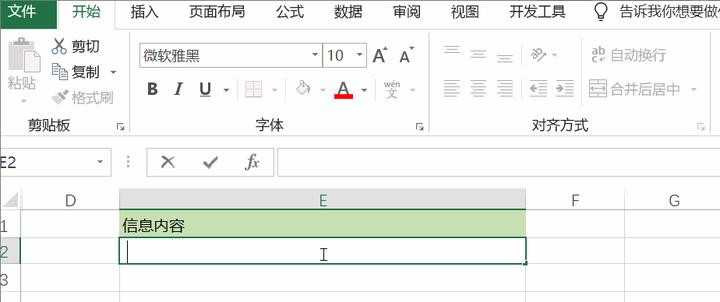
02使用公式在单元格内换行除了使用快捷键可以进行换行外,换行符也可以在公式中进行CHAR(10)是表示换行符,10表示换行符的ASCII码值将下面的两个信息进行连接,并且连接符为换行符在C2单元格中输入公式:=A2&CHAR(10)&B2,然后单击Enter键后单击。

即可。
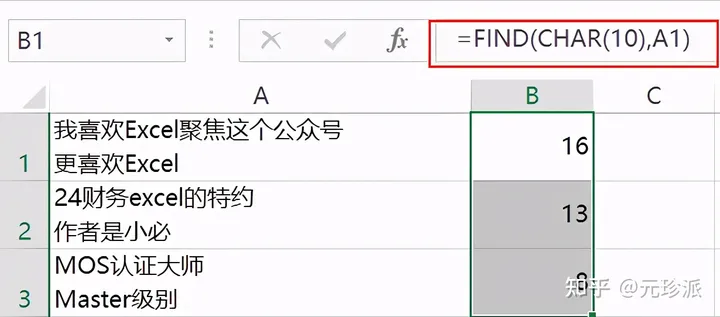
03单将换行符查找替换为其他将下面的文本串的换行符替换为“XXX”操作:选中文本串区域,使用组合键打开查找替换对话框,在查找里面按输入换行符,在替换里面输入"XXX",如下图所示:。
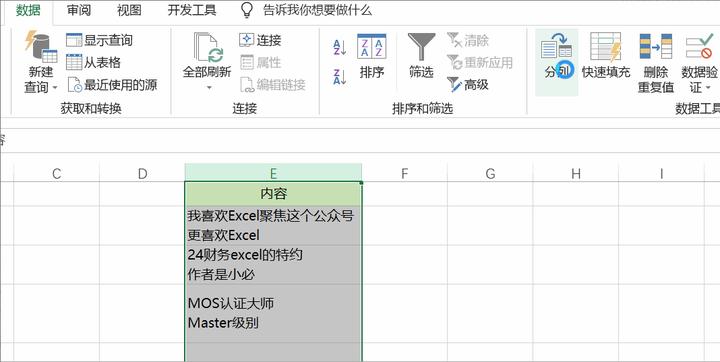
04单定位换行符的位置换行符在字串中是占一个字符的长度,所以可以使用Find函数来定位换行符处于字符串中的那一个位置在B1单元格中输入公式:=FIND(CHAR(10),A1),按Enter键后向下填充。
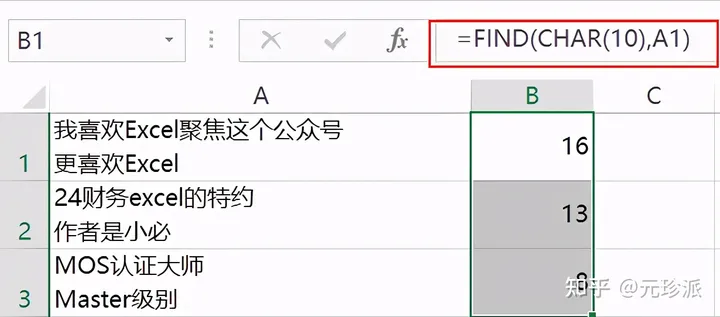
注意:如果一个空单元格中使用了组合键输入了一个强制换行符,那么使用LEN函数可以测量其长度,结果为1.05将带有换行符的单元格拆分成列将下面的带有换行符的单元格拆分成列操作:选中该列,然后单击【数据】-【分列】-【分隔符号】-【其他】(按组合键输入换行符)-【文本】-【确定】,如下图所示:。
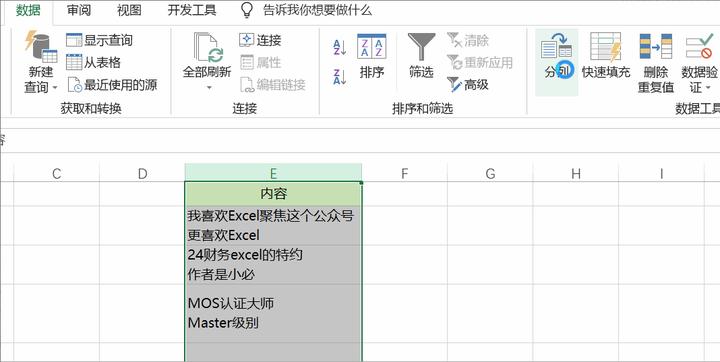
拓展:也可以使用公式对上面的进行分列在F2单元格中输入公式:=TRIM(MID(SUBSTITUTE($E2,CHAR(10),REPT(" ",100)),COLUMN(A1)*100-99,100)),按Enter键完成后向右向下填充。
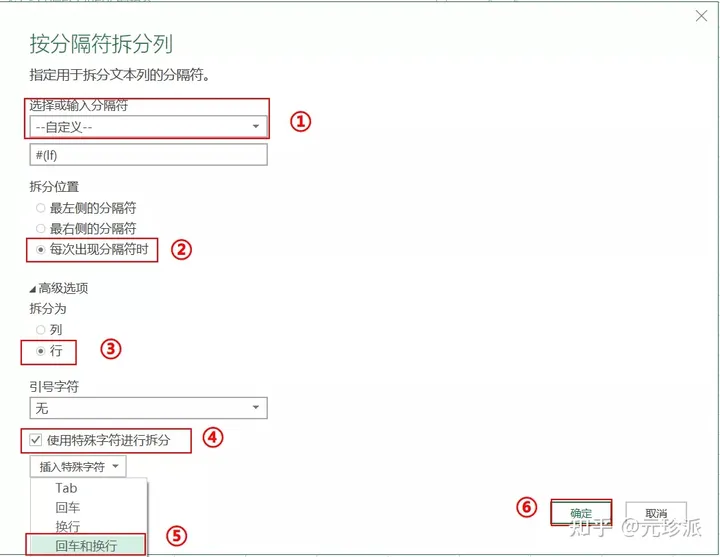
06将带有换行符的单元格拆分成行在Excel自带的Power Query的功能中,可以使用相关的功能将带有换行符的文本串拆分成列或者行Step-1:选中数据区域的任意一个单元格,单击【数据】-【从表格】-勾选【表包含标题】-【确定】,如下图所示:。
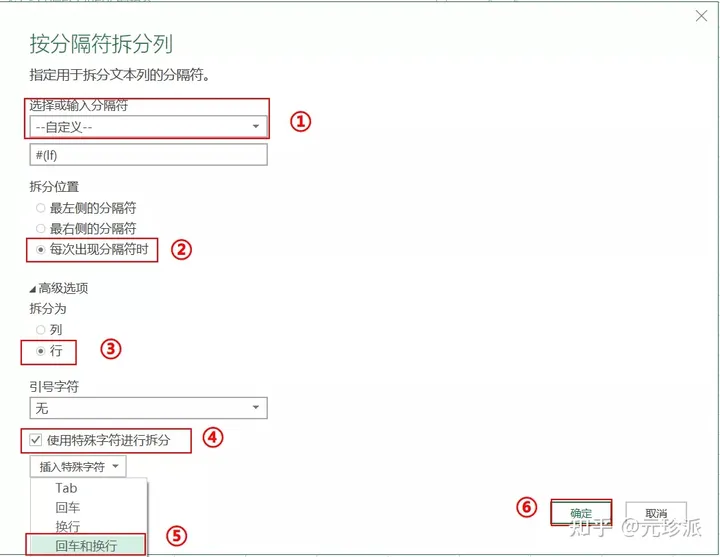
Step-2:选中内容列,单击-【拆分列】-【按分隔符】,如下图所示:
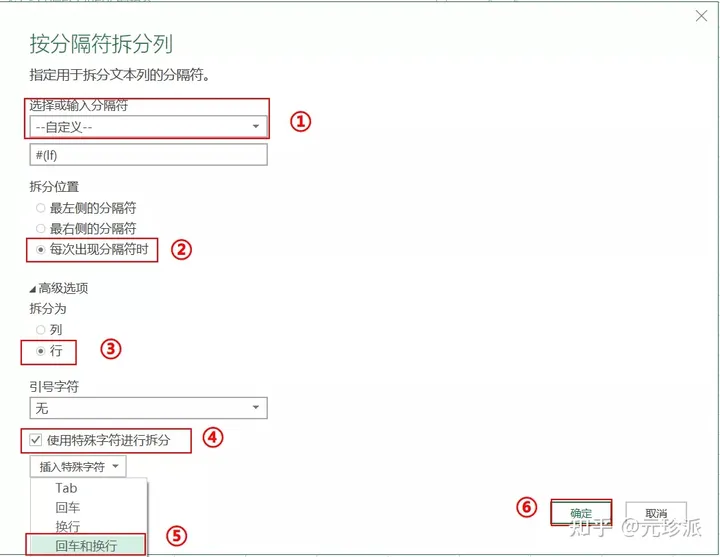
Step-3:在弹出的对话框中选择分隔符为【自定义】-【每次出现分隔符时】-拆分为【行】-【使用带有特殊字符进行拆分】-【回车和换行】-【确定】。如下图所示:
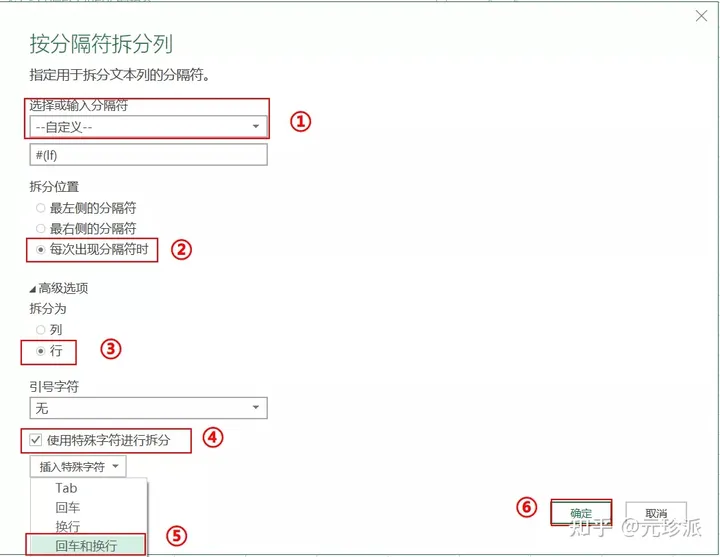
注:这里再不介绍拆分成列的内容了,与上面的使用分列的结果是一样的。结果如下图所示:
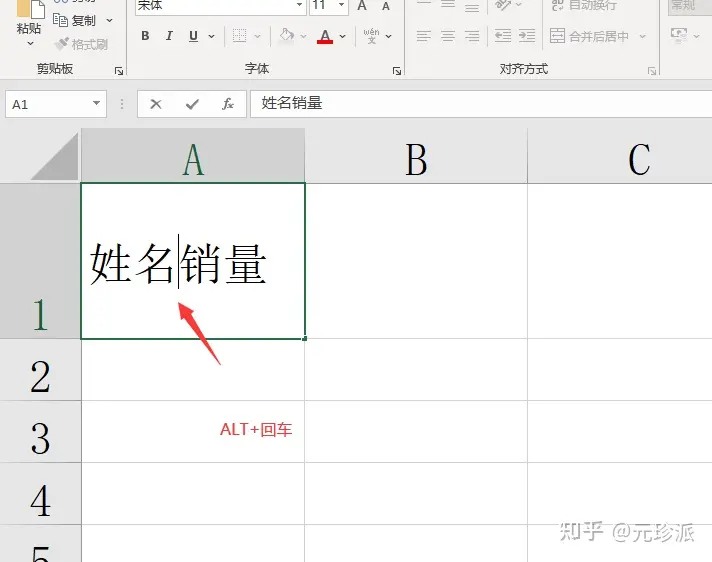
Step-4:关闭并上载即可。如下图所示:
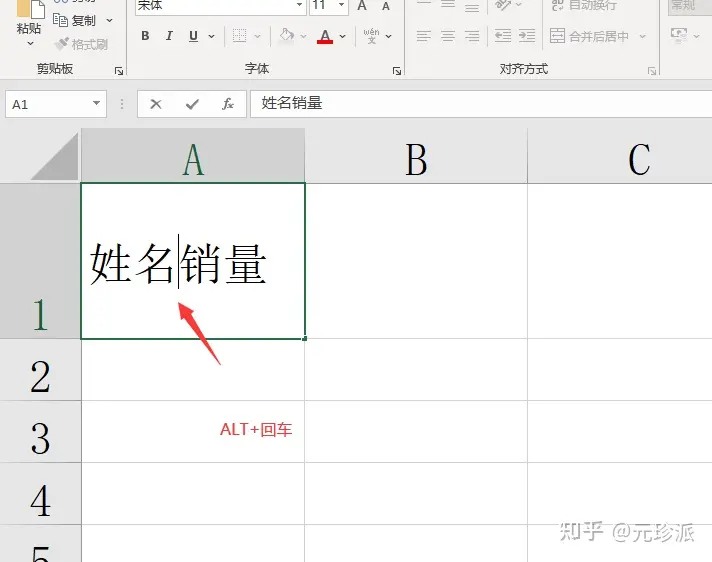
excel表格制作斜线今天跟大家分享一下Excel表头斜线绘制技巧,单双斜线轻松掌握,表格设计轻松简单有个好消息!为了方便大家更快的掌握技巧,寻找捷径请大家点击文章末尾的“了解更多”,在里面找到并关注我,里面有海量各类模板素材免费下载,我等着你噢^^<——非常重要!!!。
メ大家请看范例图片,我们来看一下单斜线表头,先确定一下单行行高,范例中为15。メ
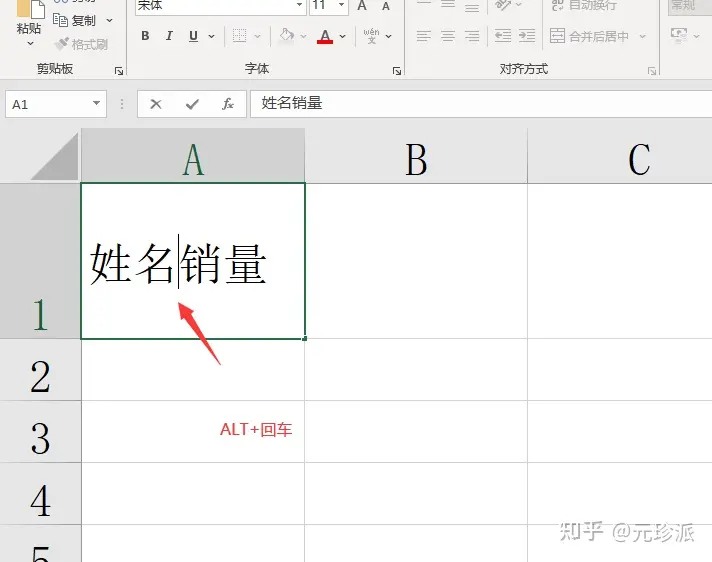
メ拖动首行行高,大约2.5倍的距离,方便文字布局。メ
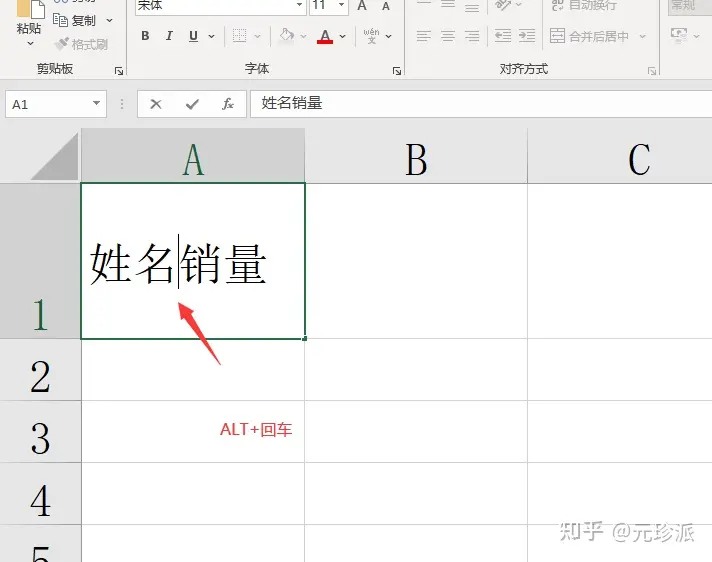
メ我们输入内容,两个内容,光标移动到中间,按下ALT+回车(强制换行符)。メ
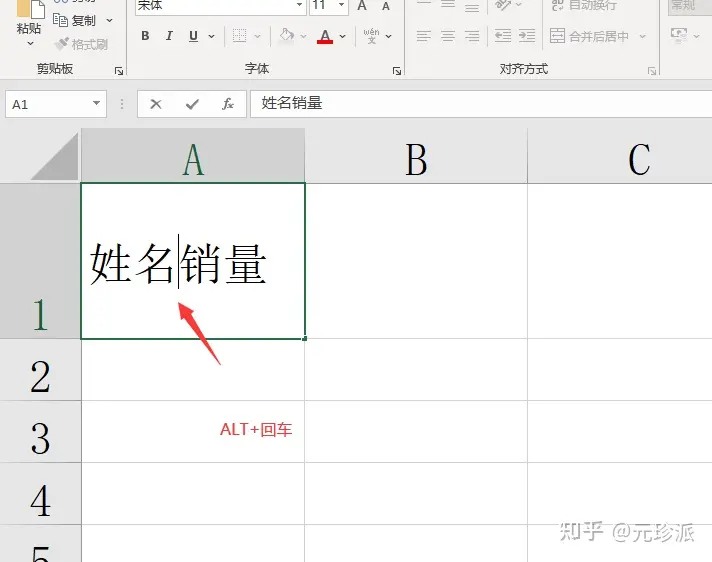
メ形成一个单元格,上下2个词组的布局。メ
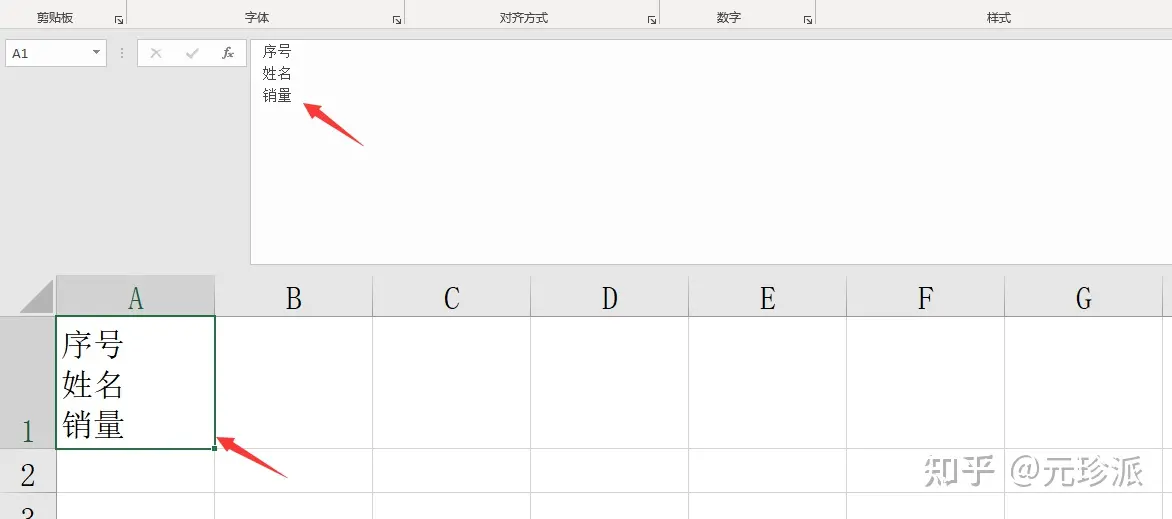
メ光标在姓名前面敲击空格,移动到单元格右侧。设置单元格格式——边框,添加斜线以及其他边框效果,设置完成。メ
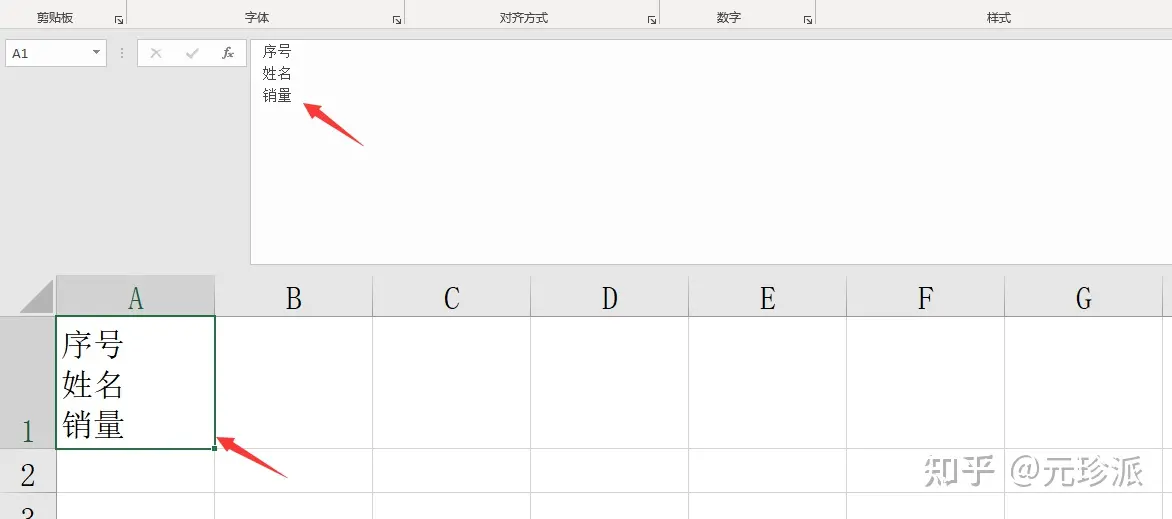
メ双斜线,我们可以把行高拖动到3倍行高的高度。メ
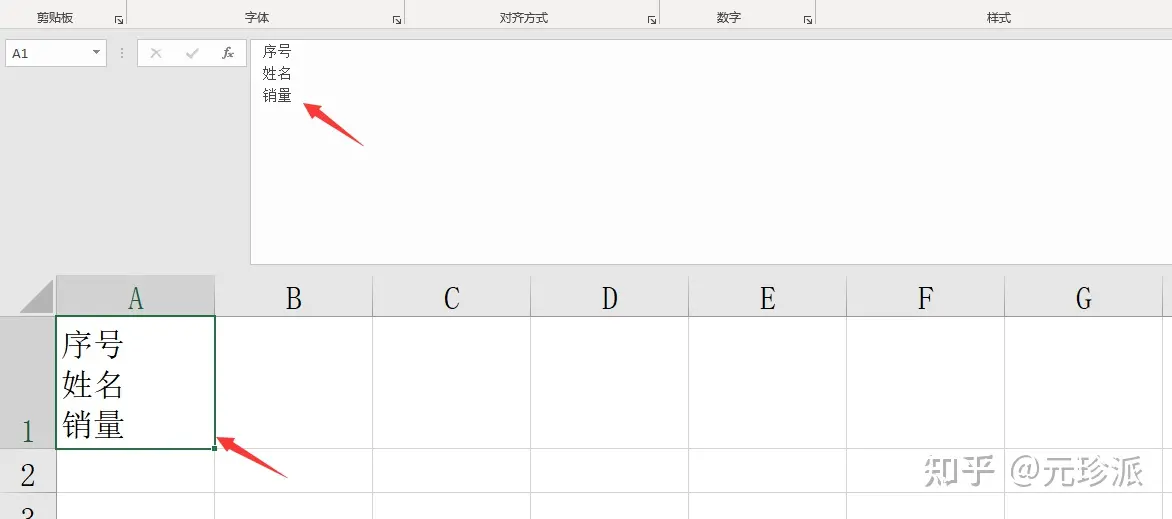
メ同样输入三个词组,分别用ALT+回车(强制换行符)进行排版。メ
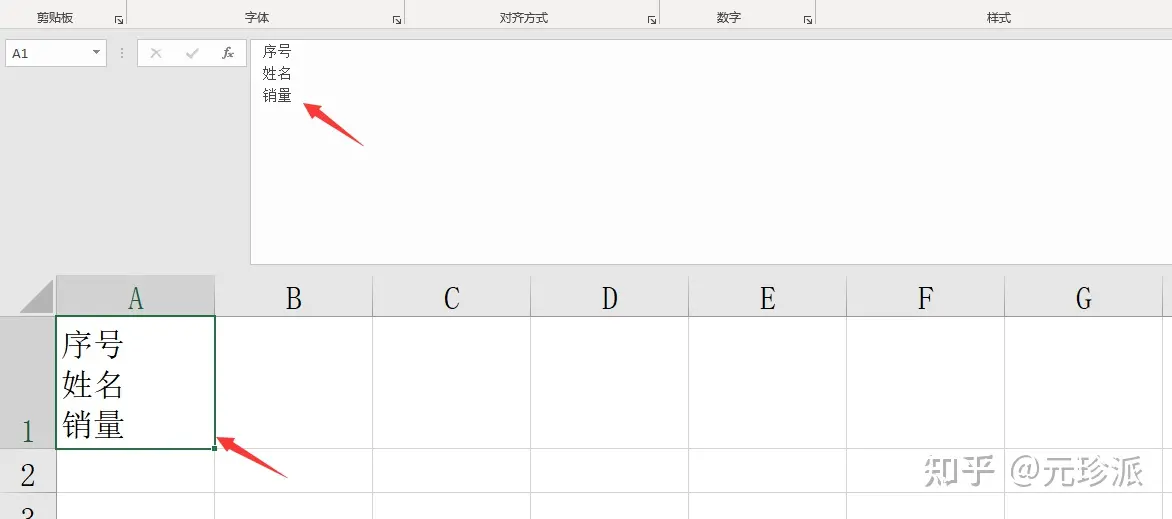
メ然后在第一个词组和第二个词组前面敲击空格,错落分散布局。メ
メ点击插入——形状——直线,拖动直线线条,划分出第一个斜线。(文字布局如果影响斜线,可以适当增加一下单元格宽度)メ
メ同理划分出第二根斜线,调整斜线的粗细,颜色。メ
メ单斜线,双斜线轻松完成,希望小伙伴们赶紧学起来。メ
亲爱的读者们,感谢您花时间阅读本文。如果您对本文有任何疑问或建议,请随时联系我。我非常乐意与您交流。







发表评论:
◎欢迎参与讨论,请在这里发表您的看法、交流您的观点。